Савет за ефикасне кориснике Адобе ИнДесигн - херкулан је задатак оценити неколико функција као најбоље из оцеана моћних алата које нуди Адобе ИнДесигн софтвер. Иако се употреба софтвера и његових алата разликује од индустрије до индустрије, постоје неке заједничке карактеристике које служе сврси скоро свима који користе ИнДесигн.
Спојили смо скуп алата и функција како бисмо саставили листу брзих савета који су корисни за кориснике. Листа ће вам помоћи да пронађете највише уобичајених и корисних алата и брзо поправите своје дизајне без обзира на то у којој индустрији радите.
10 Адобе ИнДесигн савета и трикова за кориснике раде
-
Моћ математике за постизање прецизног величине
Колико пута сте покушали ручно уклопити те слике и оквире савршене величине? То је мучан посао, а колико ћете тешко покушати да га обавите, нисте ни близу савршенству када покушавате да промените величину објеката мишем или Вацом таблетом.
Када је у питању промјена величине предмета, математика је најбољи начин да се сачува дан. Адобе ИнДесигн примјењује математичке прорачуне како би поједноставио задатак мијењања величине и дефинирао димензије изгледа и објеката точно у величини коју желите направити. Можете израчунати и променити величину дизајна у оквиру Трансформ Палетте или Цонтрол Палетте.
Палету трансформације можете пронаћи на: Виндов> Објецт & Лаиоут> Трансформ
Да бисте пронашли палету контроле, следите упутства у наставку: Прозор> Контрола

У оба случаја можете користити бројеве на тастатури; Једноставно је као и коришћење калкулатора током рада. Да бисте повећали величину објекта двоструко више, користите више симбола (*) и пронађите одређени резултат.
На пример: Да бисте два пута повећали величину оквира. Одаберите оквир, а у колони ширине и висине користите оригиналне димензије * 2 и притисните Ентер. Одмах ћете пронаћи прецизно промењене димензије.
Не заборавите да омогућите Ограничење пропорција за опцију скалирања, да постигнете пропорционалне димензије ширине и висине док је објект увећан.
-
Добро синхронизујте текст с уредником приче
Да ли се и даље држите старих школских трикова Куарк и стварате све више оквира за текст на картону да бисте превалили текст преко текста? Поздрави се од напорних дана. Време је да се упозна Стори Едитор - једна од доминантних карактеристика софтвера Адобе ИнДесигн за преузимање контроле над прекривеним оквирима текста.
Ево кратке белешке за оне кориснике који немају појма о Оверфлов тексту. Дуг је облик текста који се неће уклапати у оквире текста. ИнДесигн означава такав препун текстуалног садржаја црвеним + симболом у доњем десном углу оквира текста.
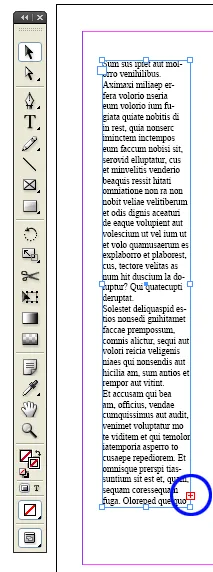
У пољу за прегласавање текста, симбол црвени + означава само додатни текст који се не приказује због недостатка простора у оквиру за текст. С друге стране, алатка за уређивање прича може вам показати скривени текстуални садржај тако да можете планирати промену у оквиру текста свог изгледа. Кроз то вам Стори Едитор помаже да лако управљате сложеним текстуалним документима.
-
Прелазите између текста и оквира помоћу Сватцх плоче за замјену
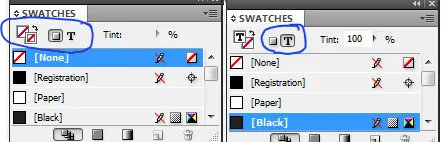
Традиционално, избор текстуалног садржаја у оквиру је процес. Прво би требали одабрати оквир и двапут кликнути на оквир да бисте одабрали текст, а затим унели потребне промене.
Метода је у реду ако желите да одаберете и измените текстуални оквир и евентуално примените тачку или неки други ефекат. Али, ако желите променити боју текста, требало би да пролазите кроз поступак поново и поново. Постоји опција да користите алатку за унос и изаберете цео текст да бисте променили боју.
За кориснике Адобе ИнДесигн није потребно да користе више алата да би обавили посао. Уз помоћ свап сватцх алата, пребацивање између оквира текста и текста постаје толико једноставно да је удаљен само један клик. Притисните слово Ј да бисте прешли између оба објекта.
-
Заобљени углови
Сетите се болних дана када је цртање заобљених ивица било ручни посао. Или су дизајнери користили за увоз вектора и објеката са заобљеним угловима из другог софтвера.
Али дани рада су завршени увођењем Ливе Цорнерс-а у Адобе ИнДесигн софтвер.
Нацртајте предмет са оштрим или чврстим угловима као правоугаоник или квадрат.
Наћи ћете жуту кутију причвршћену за објект. Да бисте активирали заобљене угаоне кутије на свим странама квадрата, кликните на жути квадрат.
Кликните на квадрат и повуците га водоравно према средини квадрата да бисте постигли закривљеност на свим ивицама предмета.
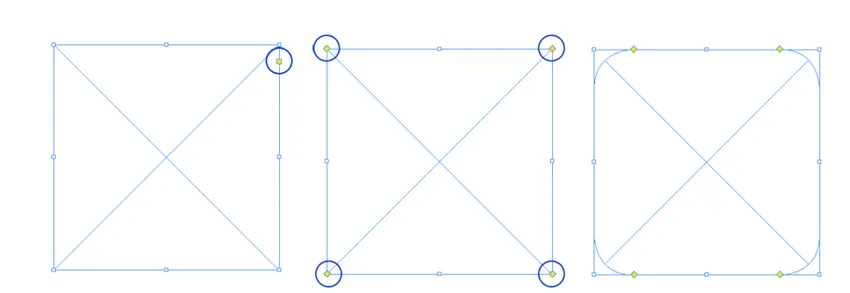
У случају да желите да изоставите било који од углова, прво задржите схифт, а затим почните да кликнете и превучете.
Да бисте пронашли више опција за додавање угаоних ефеката, користите Објецт> Цорнер Оптионс.
-
Пронађи промене
Знамо да документи Адобе ИнДесигн садрже пуно текста, а посао је проверити грешке, празнине и грешке из оцеана слова у сваком документу. ИнДесигн је пронашао решење за чежњи проблем. Увођењем класичне функције Пронађи промене, постало је лако проверити скицу ради грешака пре него што је проследиш лектору.
Помоћу алата Финд Цхангес пронађите двоструке размаке, нежељене симболе, грешке у погрешци при упису. Такође можете заменити симбол или реч у жељени текст или симболе.
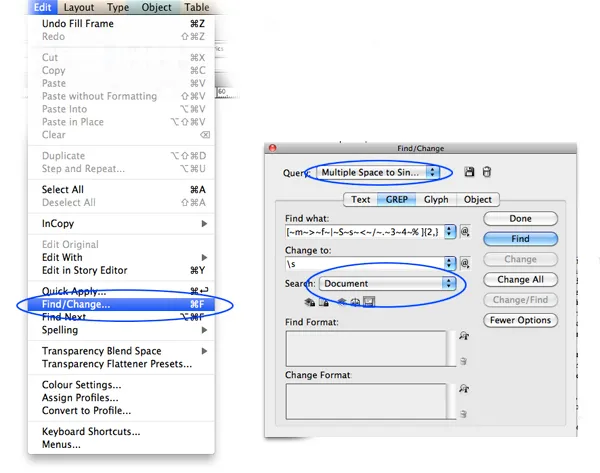
На пример, претворите минус симболе у цртице. Или исправите уобичајену правописну грешку у документу у једном потезу.
-
Предност скрипта у Адобе ИнДесигн-у
Дуго забринутост дизајнерске заједнице је немогућност дизајнирања уз помоћ кода. Већина дизајнера нису стручњаци за скриптирање, али многи од њих могу користити кодове и ознаке. Нуди предност бржем обављању рутинских ствари, што штеди више времена и довршава посао дизајна релативно за мање времена.
Са Адобе ИнДесигн-ом, све што се ручно уради може се урадити на кодовима. А најбоља ствар је да не морате бити хардцоре кодер да бисте користили ИнДесигн кодове за скрипту. Једноставним копирањем и лепљењем скрипте у одговарајућу фасциклу у ИнДесигн фасцикли дизајнери могу брзо постићи жељене резултате.
ИнДесигн се подразумевано испоручује са бројним скриптама које су већ инсталиране са софтвером. Панелу скрипти можете приступити путем наредбе Виндов> Утилитиес> Сцриптс и погледати примере скрипти.
-
Брза примјена
Дизајн је заморни занат. Што више радите на њему, то је лепше и као и свака друга уметност завршна обрада је посао који захтева све више и више времена. Минијатурни послови као што су поравнавање текста или примјена стилова и боја на објекте, мијењање величине траје исто толико времена као и дизајн изгледа, а у многим случајевима они могу трајати дуже од стварног посла.

Покушај ИнДесигн-а да минимизира време улагања у дизајн дизајнирао се уз помоћ функције Куицк Аппли. Као што име говори само за себе, мени за приступ значајкама командује и примењује стилове брзо. Притисните цтрл + ентер или цмд + ентер да бисте покренули брзо примењивање и откуцајте жељени мени или стил. Унесите да примените стил на објект.
-
Копир копирни строј
Сада, опонашање поставки једног објекта на други је само један клик. Функција еиедроппер-а која је први пут уведена у Адобе Иллустратор за копирање боје, испуњавања и померања с једног објекта на други била је успех преко ноћи. Иста се функција користи одмах у Адобе ИнДесигн-у, што дизајнерима помаже много боље од претходних.
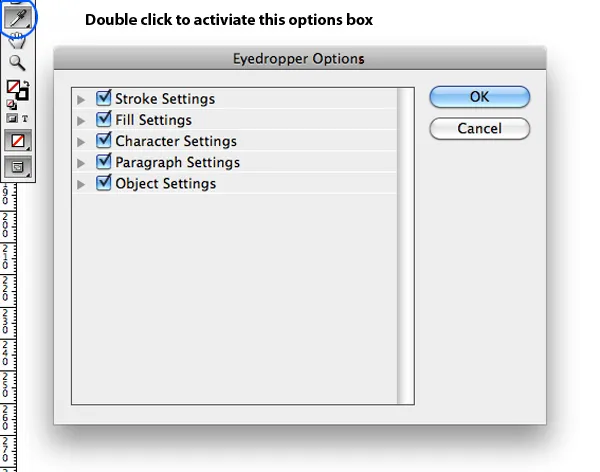
Да бисте копирали и применили стил са једног родитељског објекта на дечије објекте, урадите следеће
Изаберите дечије елементе на које желите да утичу.
Изаберите алат за очну капаљку и кликните на надређени објект.
Можете одабрати исти поступак двоструким кликом на алат капаљке за очи у ИнДесигн-у. Појављује се оквир са разним опцијама избора и избора.
-
Стацкед Фрамес
Ако је ваш документ претрпан великим бројем слика, текста, оквира и свих врста предмета који се налазе један преко другог, сигурно вам је тежак посао да управљате њима током дизајнирања. Помоћу функције сложених оквира можете прелазити кроз читав низ објеката, један по један.
Да бисте користили функцију сложеног оквира, држите цтрл / цмд и кликните на врх највишег објекта који желите да започнете са одабиром. Држите дно миша све док Адобе ИнДесигн не ископа дубоко свој пут да одаберете последњи предмет који вам је потребан.
-
Режим прегледа
Када погледате документ на екрану, све што нађете су рубови оквира, неред и водилице загушени свуда на вашој картони. Али, документ неће гледати у својој завршној фази. Ако је ваша намера да боље погледате свој документ без трошења папира и пратите поступак креирања ПДФ датотеке, ИнДесигн вас је покренуо.
Притиском на тастер В, ИнДесигн ће вас превести у режим прегледа уклањајући сиву боју, водилице, ивице оквира и сваку компоненту која неће бити присутна у завршном документу.
Други начин да се погледа коначни документ постиже се притиском и држањем иконе Превиев на траци са алаткама. Приказује више начина прегледа, укључујући пужу, крварење и нови начин презентације.
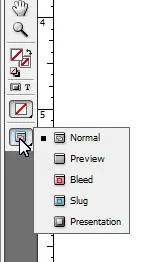
ИнДесигн је огроман софтвер с бројним бројем опција које могу бити корисне дизајнерима и извођачима дизајна из различитих индустрија. У чланку се желе представити неки од најлакших и најефикаснијих алата који ће се користити за што већи број професионалаца. Надамо се да ће вам низ описаних функција омогућити да истражите више могућности из програма ИнДесигн.